간편하게 iPhone 백업 비밀번호를 변경하는 방법
iTunes를 사용하면 매우 쉽게 사용할 수 있습니다iPhone에 저장된 모든 데이터의 백업을 만듭니다. 그러나 비밀번호가 포함 된 백업을 만들 때는 비밀번호와 함께 암호화를 활성화해야합니다. 어떤 이유로 든 비밀번호를 변경하려면 다음 가이드에서 iPhone XR / XS Max / XS / X / 8 / 8 Plus / 7 / Plus / 6 / 6 Plus의 백업 비밀번호를 변경하는 방법을 알려줍니다.
사람들은 자신의 아이폰 백업 암호를 변경다양한 이유. 아마 누군가가 비밀번호를 찾았으므로 iPhone 백업 비밀번호를 변경하고 싶을 것입니다. 또는 현재 암호가 너무 복잡하여 입력하기가 더 어려울 수 있습니다.
원인에 관계없이 다음 안내서는 컴퓨터에서 다양한 방법으로 iTunes 백업 암호를 변경하는 데 도움이됩니다. 그 방법이 무엇인지 확인해 봅시다.
제 1 부 : 2 아이폰 백업 암호를 변경하는 방법
실제로 여러 가지 방법으로 변경할 수 있습니다귀하의 iPhone 백업용 비밀번호를 알려 드리고이 안내서에서 귀하를위한 두 가지 비밀번호를 다루었습니다. iTunes 백업의 비밀번호를 이미 알고 있다면 첫 번째 방법을 사용하는 것이 좋습니다. 그러나 암호화 된 백업의 비밀번호를 잊어 버린 경우 두 번째 방법이 도움이됩니다.
방법 1 : iTunes에서 iPhone 백업 암호 변경
아이튠즈는 모두 암호를 설정 할 수 있습니다컴퓨터의 백업 암호를 변경하고 백업을 수행합니다. 백업용 비밀번호를 설정했을 가능성이 있으므로 절차에 익숙하고 다음 단계에 따라 비밀번호를 변경하는 것은 어렵지 않습니다.
iPhone을 컴퓨터에 연결하고 컴퓨터에서 iTunes 앱을 실행하십시오.
앱에서 기기를 클릭하고 요약이라는 옵션에 액세스 한 다음 비밀번호 변경이라는 버튼을 클릭하십시오.
현재 비밀번호를 입력 한 다음 사용하려는 새 비밀번호를 입력하고 비밀번호 변경을 클릭하십시오.

이전 비밀번호는 새로 작성된 비밀번호로 바꿔야합니다. 이 새로운 암호는 다음에 iPhone 백업을 복원 할 때 입력해야하는 암호입니다.
그것이 iTunes를 사용하여 iTunes 백업 암호를 변경하는 방법입니다
방법 2 : 4uKey를 사용하여 iPhone 백업 암호 변경-iTunes 백업
귀하의 비밀번호를 잊어 버린 경우iPhone 백업, 아직 운이 나쁘지 않습니다. 백업용 비밀번호를 알아 낸 다음 표준 iTunes 절차를 사용하여 비밀번호를 변경할 수 있습니다.
당신이 당신을 복구 할 수있게하는 것iTunes 백업 암호는 4uKey-iTunes Backup이라는 소프트웨어입니다. 몇 번의 클릭만으로 iTunes 백업의 비밀번호를 복구 할 수 있으며 다음은 수행 방법을 보여줍니다.
1 단계 : 컴퓨터에서 소프트웨어를 다운로드하여 실행합니다. 소프트웨어가 열리면 iTunes 백업 비밀번호 검색이라는 옵션을 클릭하십시오.

2 단계 : 다음 화면에 모든 iPhone 백업이 표시됩니다. 해독하려는 것을 클릭하고 Next라고 표시된 버튼을 클릭하십시오.

3 단계 : 비밀번호 복구를 위해 선택할 수있는 공격 목록이 표시됩니다. 무엇을 선택해야할지 잘 모르겠다면 가장 기본적인 사전 공격을 선택하십시오. 그런 다음 시작을 클릭하십시오. 선택한 공격에 따라 몇 가지 옵션을 지정해야 할 수도 있습니다.

4 단계 : 소프트웨어가 백업 암호를 복구하려고하면 다음 화면이 표시됩니다. 그렇게하는 동안 인내하십시오.
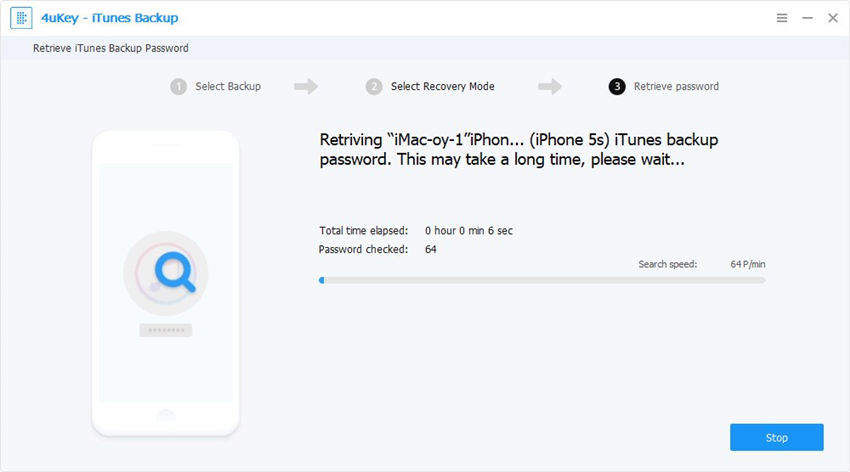
5 단계 : 완료되면 화면에서 백업 암호를 볼 수 있습니다. 복사 단추를 클릭하여 클립 보드에 복사하십시오.

당신은 간다. 이제 iTunes 앱에서 검색 한 비밀번호를 사용하여 iPhone 백업의 비밀번호를 변경할 수 있습니다.
타사 소프트웨어를 사용하여 iPhone 백업 비밀번호를 암호화하는 방법입니다.
제 2 부 : iTunes 백업 암호화를 제거하는 방법
당신은 당신의 암호를 기억 생각iPhone 백업은 너무 번거 롭습니다. iTunes 암호화 기능을 비활성화하면 더 이상 백업을 복원하기 위해 암호를 기억할 필요가 없습니다.
iTunes 백업에서 암호화를 제거하는 방법을 잘 모르면 다음은 4uKey-iTunes Backup 소프트웨어를 사용하여 암호화를 수행하는 방법을 보여줍니다.
1 단계 : 컴퓨터에서 소프트웨어를 다운로드하여 시작합니다. 실행되면 백업 암호화 설정 제거라는 옵션을 클릭하십시오.

2 단계 : 적절한 케이블을 사용하여 iPhone을 컴퓨터에 연결하고 절차를 시작하려면 시작 버튼을 클릭하십시오.

3 단계 : 소프트웨어가 백업 비밀번호를 시작하고 화면에 다음이 표시됩니다.
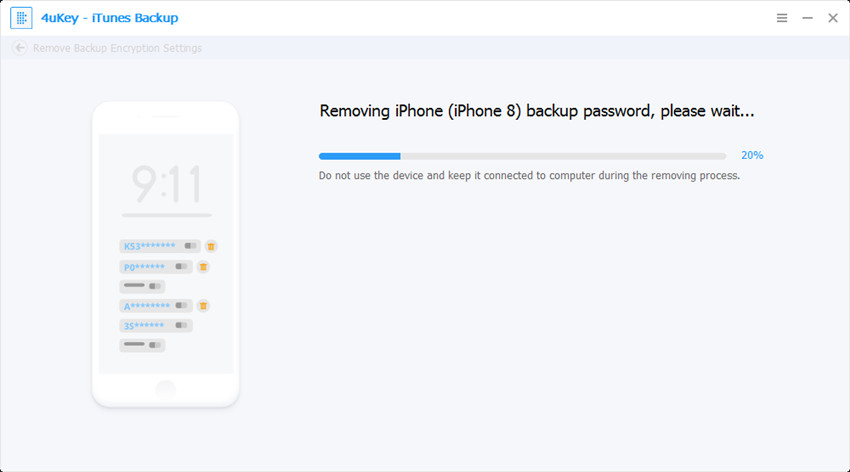
4 단계 : 비밀번호가 성공적으로 제거되면 다음 화면이 나타납니다.

이것이 전부입니다. 암호화 설정이 성공적으로 제거되었습니다.
결론:
iPhone 백업 비밀번호를 변경하려면위의 가이드는 다양한 방법, 특히 iTunes 백업 복구 도구 인 Tenorshare를 사용하여 수행하는 데 도움이됩니다. 또한 백업 암호를 전혀 유지하지 않으려는 경우 암호화 설정을 제거하는 방법도 보여줍니다.









